

|
|
| 図形の種類によっては、その中に文字を入力できるものがあります。 先ほど挿入した吹き出しの中に文字を入力してみましょう |
||
| 1. スライドタブよりスライド5をクリックします。 |
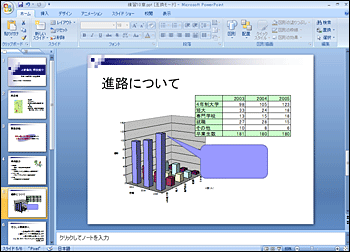 |
|
| 2. 吹き出しの図形をマウスでポイントし、右ボタンをクリックします。表示されたメニューより『テキストの編集』をクリックします。 |
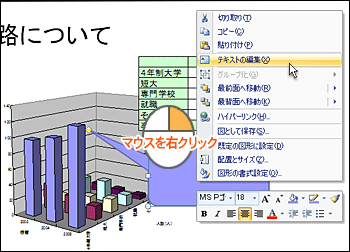 |
|
| 3. 図形中でカーソルが点滅し入力可能状態となりますので、「4年生大学への進学が増加し、就職が減少。」と入力します。文字の入力が完了したら、確定させるために、図形以外の場所をクリックします。 |
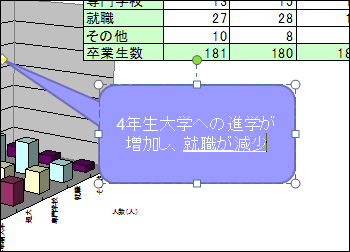 |
|
| 4. 吹き出しの中に文字が表示されます。 |
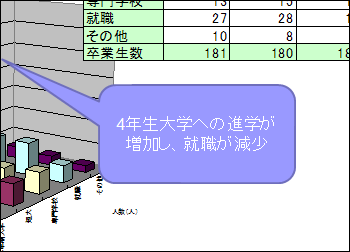 |
|
| Tips ■図形クイックスタイル 図形クイックスタイルを使用すると、図形のスタイルを簡単に見栄えの良いものに仕上げることができます。 (1) 図形をクリックし選択状態にします。 |
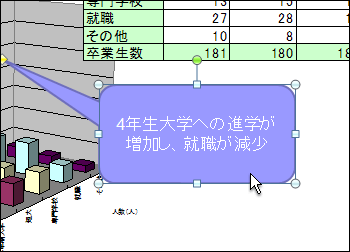 |
|
| (2) 『ホーム』タブの『図形描画』グループ内にある『図形クイックスタイル』をクリックし、一覧から希望のスタイルを選択します。 ライブプレビューで決定前に結果を確認することができます。 |
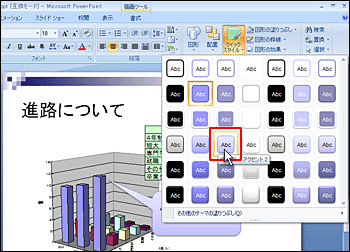 |
|
| (3) スタイルが適用されます。 |
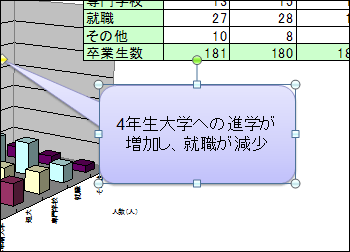 |
|